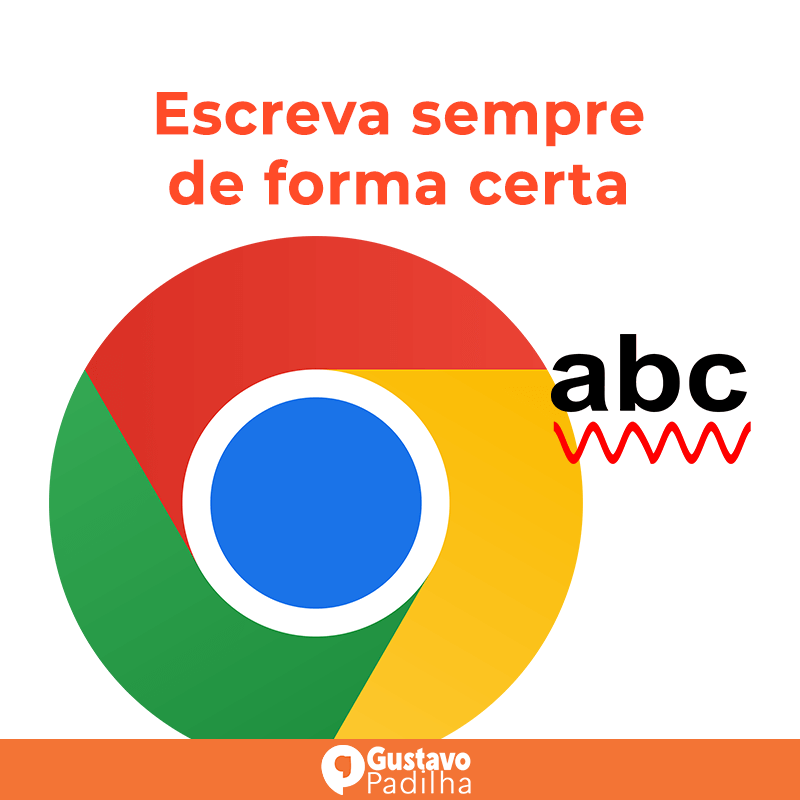Algumas ferramentas de criação de sites não possuem a função de correção ortográfica inserida entre suas funcionalidades. Mas, você pode usar a funcionalidade presente no navegador Chrome. E para isso te convido agora conferir como ativar o corretor ortográfico do Google Chrome.
O Chrome é o navegador com melhor compatibilidade com WordPress e Shopify, e possui o corretor ortográfico automático. Sabe aquele o sublinhado vermelho embaixo das palavras erradas ou desconhecidas? Este corretor normalmente já vem ativado, mas, caso precise fazer isto manualmente, aqui está um pequeno manual:
- Acesse as configurações do navegador pelo menu que fica no canto superior direito da sua tela;
- Na página de configurações, deslize até o final e clique em “configurações avançadas“;
- Vá até a seção “Idiomas“;
- Ative a opção do corretor automático.
A imagem abaixo é da seção que encontra-se a opção de ativar o idioma no navegador.

Assim, você já pode escrever a vontade, os seus posts em blogs e redes sociais, pois o corretor ortográfico do navegador Chrome irá te auxiliar na escrita certa realizando a correção de texto com base no idioma escolhido no painel de configuração, seja no seu computador ou smartphone.
Da mesma forma, esse mesmo passo a passo funciona para o navegador Microsoft Edge e vai funcionar tranquilamente como um corretor de texto automático do navegador sem a necessidade de utilizar corretores online ou ferramentas diferentes.
Espero ter ajudado com essa dica, pois já houve um momento que precisei e foi assim que cheguei a uma solução.